Ubuntu_Linux常用命令大全
- 格式:doc
- 大小:48.00 KB
- 文档页数:7
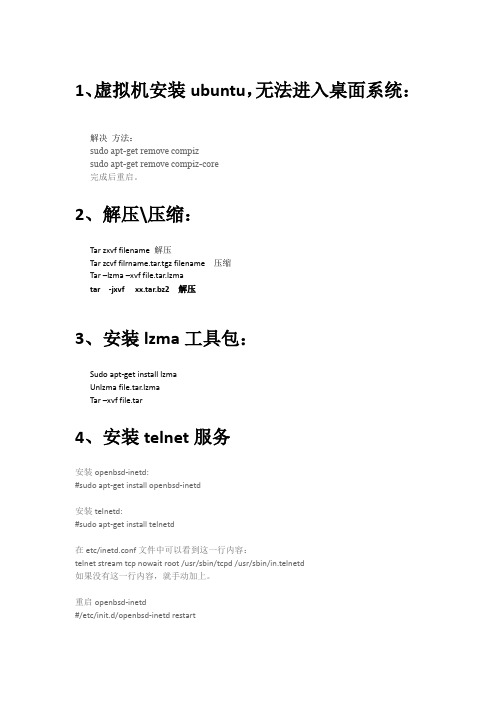
1、虚拟机安装ubuntu,无法进入桌面系统:解决方法:sudo apt-get remove compizsudo apt-get remove compiz-core完成后重启。
2、解压\压缩:Tar zxvf filename 解压Tar zcvf filrname.tar.tgz filename 压缩Tar –lzma –xvf file.tar.lzmatar -jxvf xx.tar.bz2 解压3、安装lzma工具包:Sudo apt-get install lzmaUnlzma file.tar.lzmaTar –xvf file.tar4、安装telnet服务安装openbsd-inetd:#sudo apt-get install openbsd-inetd安装telnetd:#sudo apt-get install telnetd在etc/inetd.conf文件中可以看到这一行内容:telnet stream tcp nowait root /usr/sbin/tcpd /usr/sbin/in.telnetd如果没有这一行内容,就手动加上。
重启openbsd-inetd#/etc/init.d/openbsd-inetd restart查看telnet运行状态#netstat -a | grep telnet输出:tcp 0 0 *:telnet *:* LISTEN在windows的命令行中输入:telnet 192.168.1.26(我的linux的IP地址)5、FTP服务配置1)安装vsftpdUbuntu安装软件倒不是件困难的事,输入:sudo apt-get install vsftpd可能会提示你使用光盘,放进去再按回车就行了。
安装了之后会在/home/下建立一个ftp目录。
这时候你可以试着访问下ftp://IP地址。
应该可以看到一个空白内容的ftp空间。
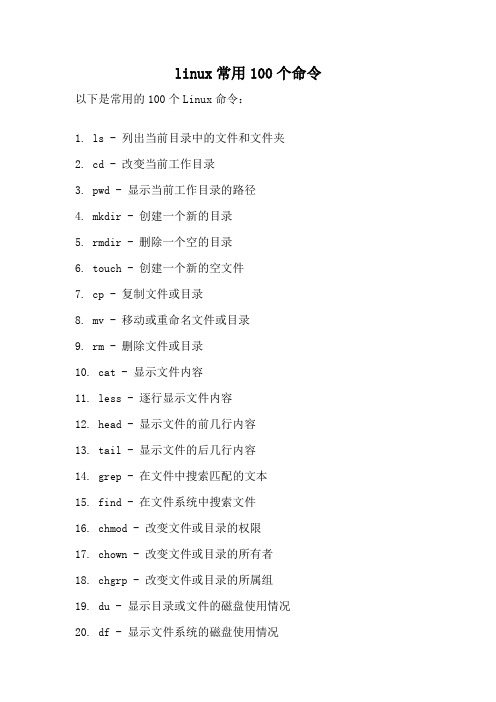
linux常用100个命令以下是常用的100个Linux命令:1. ls - 列出当前目录中的文件和文件夹2. cd - 改变当前工作目录3. pwd - 显示当前工作目录的路径4. mkdir - 创建一个新的目录5. rmdir - 删除一个空的目录6. touch - 创建一个新的空文件7. cp - 复制文件或目录8. mv - 移动或重命名文件或目录9. rm - 删除文件或目录10. cat - 显示文件内容11. less - 逐行显示文件内容12. head - 显示文件的前几行内容13. tail - 显示文件的后几行内容14. grep - 在文件中搜索匹配的文本15. find - 在文件系统中搜索文件16. chmod - 改变文件或目录的权限17. chown - 改变文件或目录的所有者18. chgrp - 改变文件或目录的所属组19. du - 显示目录或文件的磁盘使用情况20. df - 显示文件系统的磁盘使用情况21. file - 显示文件的类型22. ln - 创建一个硬链接或符号链接23. mount - 挂载文件系统24. umount - 卸载文件系统25. tar - 创建或解压归档文件26. gzip - 压缩文件27. gunzip - 解压缩文件28. wget - 下载文件29. curl - 通过URL获取或发送数据30. ssh - 远程登录到另一台计算机31. scp - 在本地主机和远程主机之间复制文件32. ping - 测试与另一台计算机的连接33. ifconfig - 显示或配置网络接口34. netstat - 显示网络连接、路由表等信息35. iptables - 配置防火墙规则36. ps - 显示当前运行的进程37. top - 显示系统中运行的进程和资源使用情况38. kill - 终止正在运行的进程39. service - 启动、停止或重启系统服务40. systemctl - 管理系统服务41. uname - 显示系统信息42. date - 显示或设置系统时间和日期43. history - 显示或搜索命令历史记录44. which - 显示可执行文件的路径45. echo - 显示文本或变量的值46. export - 设置环境变量47. source - 执行一个脚本文件48. alias - 创建命令别名49. sed - 流编辑器,用于文件内容的替换和修改50. awk - 文本处理工具,用于提取和处理文本数据51. sort - 对文本进行排序52. uniq - 删除重复的行53. diff - 比较两个文件的差异54. tr - 替换、删除或压缩字符55. cut - 从文本中提取字段56. paste - 将多个文件的行合并成一行57. join - 根据共同的字段将两个文件合并58. split - 将文件分割成多个较小的文件59. grep -v - 显示不匹配的文本行60. grep -c - 统计匹配的文本行数61. grep -i - 忽略大小写进行匹配62. grep -r - 递归地搜索目录中的文件63. grep -w - 匹配整个单词而不是部分匹配64. grep -A - 显示匹配行及其后面的几行65. grep -B - 显示匹配行及其前面的几行66. grep -C - 显示匹配行及其前后的几行67. awk '{print $1}' - 打印每行的第一个字段68. awk '{print $NF}' - 打印每行的最后一个字段69. awk '/pattern/{print}' - 打印匹配模式的行70. awk '/pattern/{print $2}' - 打印匹配模式的第二个字段71. awk '{sum+=$1} END {print sum}' - 计算第一列的总和72. awk '{if ($1 > 10) print}' - 打印第一列大于10的行73. awk '{if ($1 > 10) print $2}' - 打印第一列大于10的第二个字段74. awk '{print NR, $0}' - 打印行号和整行内容75. awk '{for (i=1; i<=NF; i++) print $i}' - 打印每个字段76. sed 's/pattern/replace/' - 替换匹配的文本77. sed '/pattern/d' - 删除匹配的文本行78. sed '/pattern/s/old/new/' - 在匹配的文本行中替换文本79. sed '/pattern/!d' - 删除不匹配的文本行80. sed '1d' - 删除第一行81. sed '$d' - 删除最后一行82. sed -n '1,5p' - 打印前5行83. sed -n '5,$p' - 打印从第5行到最后一行84. sed -n '/pattern/p' - 打印匹配的文本行85. sed -n '/pattern/{p;q;}' - 打印匹配的文本行并退出86. sort -n - 对数字进行排序87. sort -r - 逆序排序88. sort -u - 去除重复的行89. sort -k2 - 按第二个字段进行排序90. sort -t',' -k2 - 使用逗号作为分隔符,按第二个字段进行排序91. uniq -c - 统计重复的行数92. uniq -d - 只显示重复的行93. uniq -u - 只显示不重复的行94. diff -u - 显示详细的差异95. diff -r - 递归比较目录中的文件96. tr 'a-z' 'A-Z' - 将小写字母转换为大写字母97. tr -d '[:digit:]' - 删除所有数字98. tr -s ' ' - 合并连续的空格为一个空格99. cut -d',' -f1 - 使用逗号作为分隔符,打印第一个字段100. cut -c1-5 - 打印每行的前五个字符这些命令是Linux中最常用的命令之一,可以帮助您在终端中进行文件和文本处理、系统管理、网络配置等操作。

linux最常用20条命令汇总
1. ls:显示当前目录中的文件和子目录
2. cd:改变当前工作目录
3. mkdir:创建新的目录
4. rm:删除文件或目录
5. cp:复制文件或目录
6. mv:移动或重命名文件或目录
7. cat:查看文件内容
8. grep:在文件中搜索指定的字符串
9. find:在文件系统中查找文件或目录
10. chmod:修改文件或目录的权限
11. chown:修改文件或目录的所有者
12. tar:创建压缩文件或解压缩文件
13. ssh:远程登录到其他计算机
14. ps:显示当前运行的进程
15. top:实时监控系统的进程和资源使用情况
16. du:显示目录或文件的磁盘使用情况
17. df:显示文件系统的磁盘使用情况
18. ifconfig:配置或显示网络接口信息
19. ping:测试与目标主机的连通性
20. man:查看命令的帮助文档。
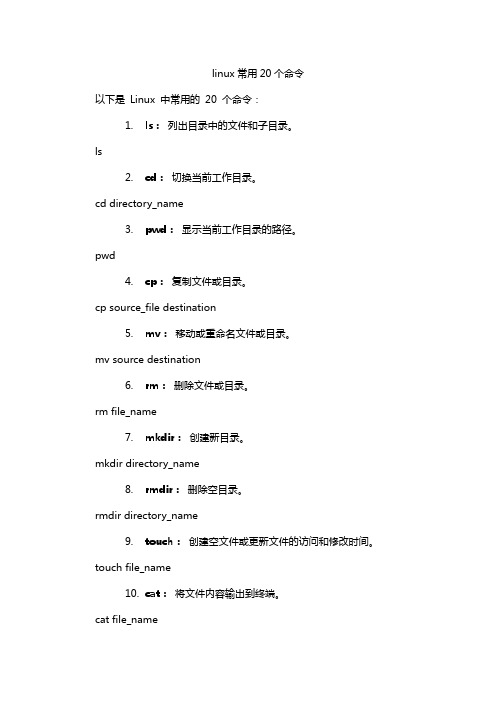
linux常用20个命令以下是Linux 中常用的20 个命令:1.ls:列出目录中的文件和子目录。
ls2.cd:切换当前工作目录。
cd directory_name3.pwd:显示当前工作目录的路径。
pwd4.cp:复制文件或目录。
cp source_file destination5.mv:移动或重命名文件或目录。
mv source destination6.rm:删除文件或目录。
rm file_name7.mkdir:创建新目录。
mkdir directory_name8.rmdir:删除空目录。
rmdir directory_name9.touch:创建空文件或更新文件的访问和修改时间。
touch file_name10.cat:将文件内容输出到终端。
cat file_name11.more/less:逐页查看文件内容。
more file_name12.nano/vi:文本编辑器,用于编辑文件。
nano file_name # 或vi file_name13.echo:将文本输出到终端或文件。
echo "Hello, World!"14.grep:在文件中搜索文本。
grep "search_term" file_name15.ps:显示当前运行的进程。
ps16.kill:终止进程。
kill process_id17.chmod:更改文件或目录的权限。
chmod permissions file_name18.chown:更改文件或目录的所有者。
chown owner:group file_name19.df:显示磁盘空间使用情况。
df -h20.du:显示目录空间使用情况。
du -h这只是Linux 中一些最常用的命令。
对于每个命令,可以使用命令后加上--help查看更多用法和选项。


linux安装与命令⼤全linux介绍及RedHat安装linux,免费开源。
多⽤户多任务系统,基于Linux有多个版本的衍⽣,RedHat,Ubuntu,Debian 安装Vmware常⽤指令ls 显⽰⽂件或⽬录-l 列出⽂件详细信息l(list)-a 列出当前⽬录下所有⽂件及⽬录,包括隐藏的a(all)mkdir 创建⽬录-p 创建⽬录,若⽆⽗⽬录,则创建p(parent)cd 切换⽬录touch 创建空⽂件echo 创建带有内容的⽂件。
cat 查看⽂件内容cp 拷贝mv 移动或重命名rm 删除⽂件-r 递归删除,可删除⼦⽬录及⽂件-f 强制删除find 在⽂件系统中搜索某⽂件wc 统计⽂本中⾏数、字数、字符数grep 在⽂本⽂件中查找某个字符串rmdir 删除空⽬录tree 树形结构显⽰⽬录,需要安装tree包pwd 显⽰当前⽬录ln 创建链接⽂件more、less 分页显⽰⽂本⽂件内容head、tail 显⽰⽂件头、尾内容ctrl+alt+F1 命令⾏全屏模式系统管理命令stat 显⽰指定⽂件的详细信息,⽐ls更详细who 显⽰在线登陆⽤户whoami 显⽰当前操作⽤户hostname 显⽰主机名uname 显⽰系统信息top 动态显⽰当前耗费资源最多进程信息ps 显⽰瞬间进程状态 ps -auxdu 查看⽬录⼤⼩ du -h /home带有单位显⽰⽬录信息df 查看磁盘⼤⼩ df -h 带有单位显⽰磁盘信息ifconfig 查看⽹络情况ping 测试⽹络连通netstat 显⽰⽹络状态信息man 命令不会⽤了,找男⼈如:man lsclear 清屏alias 对命令重命名如:alias showmeit="ps -aux" ,另外解除使⽤unaliax showmeitkill 杀死进程,可以先⽤ps 或 top命令查看进程的id,然后再⽤kill命令杀死进程。
打包压缩相关命令gzip:bzip2:tar: 打包压缩-c 归档⽂件-x 压缩⽂件-z gzip压缩⽂件-j bzip2压缩⽂件-v 显⽰压缩或解压缩过程 v(view)-f 使⽤档名例:tar -cvf /home/abc.tar /home/abc 只打包,不压缩tar -zcvf /home/abc.tar.gz /home/abc 打包,并⽤gzip压缩tar -jcvf /home/abc.tar.bz2 /home/abc 打包,并⽤bzip2压缩当然,如果想解压缩,就直接替换上⾯的命令 tar -cvf / tar -zcvf / tar -jcvf 中的“c” 换成“x” 就可以了。
UbuntuLinux常用命令大全非常实用的Ubuntu命令大全@ sudo apt-get updatesudo apt-get upgrade (更新软件源之后记得更新一下系统的软件包列表,可使用此命令或者下一个)sudo apt-get dist-upgrade清除所以删除包的残余配置文件dpkg -l |grep ^rc|awk '{print $2}' |tr ["\n"] [" "]|sudo xargs dpkg -P -编译时缺少h文件的自动处理sudo auto-apt run ./configure查看安装软件时下载包的临时存放目录ls /var/cache/apt/archives备份当前系统安装的所有包的列表dpkg --get-selections | grep -v deinstall > ~/somefile从上面备份的安装包的列表文件恢复所有包dpkg --set-selections < ~/somefile sudo dselect清理旧版本的软件缓存sudo apt-get autoclean清理所有软件缓存sudo apt-get clean删除系统不再使用的孤立软件sudo apt-get autoremove系统查看内核uname -a查看Ubuntu版本cat /etc/issue查看内核加载的模块lsmod查看PCI设备lspci查看USB设备lsusb查看网卡状态sudo ethtool eth0查看CPU信息cat /proc/cpuinfo显示当前硬件信息lshw硬盘查看硬盘的分区sudo fdisk -l查看IDE硬盘信息sudo hdparm -i /dev/hda1 文件管理 # ls ls -a 列出当前目录下的所有文件,包括以.头的隐含文件文件管理 # ls ls -l或ll 列出当前目录下文件的详细信息文件管理 # pwd pwd 查看当前所在目录的绝对路经文件管理 # cd cd .. 回当前目录的上一级目录文件管理 # cd cd - 回上一次所在的目录文件管理 # cd cd ~ 或 cd 回当前用户的宿主目录文件管理 # cd cd ~用户名回指定用户的宿主目录2文件管理 # mkdir mkdir 目录名创建一个目录文件管理 # mkdir mkdir –p 递归式去创建一些嵌套目录文件管理 # rmdir Rmdir 空目录名删除一个空目录3文件管理 # rm rm 文件名文件名删除一个文件或多个文件文件管理# rm rm -rf 非空目录名递归删除一个非空目录下的一切,不让提式-f4文件管理 # cat cat文件名一屏查看文件内容5文件管理 # more more文件名分页查看文件内容6文件管理 # less less 文件名可控分页查看文件内容7文件管理# grep grep字符文件名根据字符匹配来查看文件部分内容8文件管理 # mv mv 路经/文件/经/文件移动相对路经下的文件到绝对路经下文件管理 # mv mv 文件名新名称在当前目录下改名9文件管理 # cp cp /路经/文件 ./ 移动绝对路经下的文件到当前目录下10文件管理 # find find 路经 -name “字符串” 查找路经所在范围内满足字符串匹配的文件和目录11文件管理# ln ln 源文件链接名创建当前目录源文件的硬链接ln /home/test /usr/test1 在/usr下建立/home/test的硬链接12文件管理 # ln Ln -s a b 创建当前目录下a的符号链接b13文件管理 # touch touch file1 file2 创建两个空文件14磁盘管理# df df 用于报告文件系统的总容量,使用量,剩余容量。
Ubuntu命令大全Ubu ntu,大全, 命令查看软件xxx安装内容#dpkg-L xx x查找软件#ap t-cac he se arch正则表达式查找文件属于哪个包#dpk g -Sfilen ame a pt-fi le se archfilen ame查询软件xx x依赖哪些包#ap t-cac he de pends xxx查询软件x xx被哪些包依赖#apt-c acherdepe nds x xx增加一个光盘源#sud o apt-cdro m add系统升级#sud o apt-getupdat e#su do ap t-get upgr ade#sudoapt-g et di st-up grade清除所以删除包的残余配置文件#dpk g -l|grep ^rc|awk …{prin t $2}‟ |tr [”\n”] [” “]|s udo x argsdpkg-P -编译时缺少h文件的自动处理#sudoauto-apt r un ./confi gure查看安装软件时下载包的临时存放目录#l s /va r/cac he/ap t/arc hives备份当前系统安装的所有包的列表#dp kg –g et-se lecti ons | grep -v d einst all > ~/so mefil e从上面备份的安装包的列表文件恢复所有包#dp kg –s et-se lecti ons < ~/so mefil e sud o dse lect清理旧版本的软件缓存#sud o apt-getautoc lean清理所有软件缓存#sudoapt-g et cl ean删除系统不再使用的孤立软件#s udo a pt-ge t aut oremo ve查看包在服务器上面的地址#apt-get-qq –print-uris inst all s sh |cut -d\‟ -f2系统查看内核#una me -a查看Ub untu版本#ca t /et c/iss ue查看内核加载的模块#l smod查看PCI设备#l spci查看USB设备#l susb查看网卡状态#su do et htool eth0查看CP U信息#cat /proc/cpuin fo显示当前硬件信息#ls hw硬盘查看硬盘的分区#sudofdisk -l查看IDE硬盘信息#sudohdpar m -i/dev/hda查看STAT硬盘信息#sudo hdpa rm -I /dev/sda或#su do ap t-get inst all b lktoo l#su do bl ktool /dev/sdaid查看硬盘剩余空间#df -h#df -H查看目录占用空间#du -hs 目录名优盘没法卸载#syncfuser -km/medi a/usb disk内存查看当前的内存使用情况#free -m进程查看当前有哪些进程#ps -A中止一个进程#kil l 进程号(就是ps -A中的第一列的数字) 或者 kill all 进程名强制中止一个进程(在上面进程中止不成功的时候使用)#kill-9 进程号或者killa ll -9进程名图形方式中止一个程序#xki ll 出现骷髅标志的鼠标,点击需要中止的程序即可查看当前进程的实时状况#to p查看进程打开的文件#ls of -pADSL配置A DSL#sudopppoe confADSL手工拨号#sudopon d sl-pr ovide r激活ADSL#sudo /etc/ppp/pppoe_on_b oot断开 ADS L#su do po ff查看拨号日志#sudo plog如何设置动态域名#首先去h ttp://www.3322.org申请一个动态域名#然后修改 /e tc/pp p/ip-up 增加拨号时更新域名指令sudovim /etc/p pp/ip-up#在最后增加如下行w3m -n o-coo kie -dump网络根据IP查网卡地址#a rping IP地址查看当前IP地址#ifco nfigeth0|awk…/ine t/ {s plit($2,x,”:”);print x[2]}‟查看当前外网的IP地址#w3m-no-c ookie -dum pwww.edu.c n|gre p-o…[0-9]\{1,3\}\.[0-9]\{1,3\}\.[0-9]\{1,3\}\.[0-9]\{1,3\}‟#w3m-no-c ookie -dum pwww.xju.e du.cn|grep-o‟[0-9]\{1,3\}\.[0-9]\{1,3\}\.[0-9]\{1,3\}\.[0-9]\{1,3\}‟#w3m -no-co okie-dump ip.l overo ot.co m|gre p -o‟[0-9]\{1,3\}\.[0-9]\{1,3\}\.[0-9]\{1,3\}\.[0-9]\{1,3\}‟查看当前监听80端口的程序#lsof -i :80查看当前网卡的物理地址#arp-a |awk …{prin t $4}‟ ifc onfig eth0 | he ad -1 | aw k …{p rint$5}‟立即让网络支持nat#sud o ech o 1 > /pro c/sys/net/ipv4/ip_fo rward#sud o ipt ables -t n at -I POST ROUTI NG -j MASQ UERAD E查看路由信息#netst at -r n sud o rou te -n手工增加删除一条路由#su do ro ute a dd -n et 192.168.0.0netma sk 255.255.255.0 gw172.16.0.1#sud o rou te de l -ne t 192.168.0.0 n etmas k 255.255.255.0 gw 172.16.0.1修改网卡M AC地址的方法#s udo i fconf ig et h0 do wn 关闭网卡#s udo i fconf ig et h0 hw ethe r 00:AA:BB:CCD:EE 然后改地址#sudoifcon fig e th0 u p 然后启动网卡统计当前IP连接的个数#net stat-na|g rep E STABL ISHED|awk…{pri nt $5}‟|aw k -F: …{pr int $1}‟|s ort|u niq -c|sor t -r-n#n etsta t -na|grep SYN|awk …{prin t $5}‟|awk -F:…{pri nt $1}‟|so rt|un iq -c|sort -r -n统计当前20000个IP包中大于100个IP包的IP地址#tcp dump-tnn-c 20000 -i eth0 | a wk -F “.”…{pri nt $1″.”$2″.”$3″.”$4}‟ |sort| uni q -c| sor t -nr | aw k … $1 > 100 …屏蔽IPV6#ec ho “b lackl ist i pv6″| sud o tee /etc/modp robe.d/bla cklis t-ipv6服务添加一个服务#su do up date-rc.d服务名d efaul ts 99删除一个服务#s udo u pdate-rc.d服务名remov e临时重启一个服务#/et c/ini t.d/服务名 re start临时关闭一个服务#/etc/init.d/服务名 sto p临时启动一个服务#/et c/ini t.d/服务名 st art设置配置默认Java使用哪个#sudo upda te-al terna tives–con fig j ava修改用户资料#sud o chf n use rid给apt设置代理#e xport http_prox y=htt p://x x.xx.xx.xx:xxx修改系统登录信息#sudovim /etc/m otd中文转换文件名由GB K为UTF8#su do ap t-get inst all c onvmv conv mv -r -f c p936-t ut f8 –n otest–nos mart*批量转换src目录下的所有文件内容由GBK到U TF8#findsrc -typed -ex ec mk dir -p utf8/{}\; fi nd sr c -ty pe f-exec icon v -fGBK -t UTF-8 {} -o u tf8/{} \;mv ut f8. 或 echo */.将当前目录下最近30天访问过的文件移动到上级bac k目录#find. -ty pe f-atim e -30 -exe c mv{} ../back \;将当前目录下最近2小时到8小时之内的文件显示出来#find. -mm in +120 -m min -480 -execmore{} \;删除修改时间在30天之前的所有文件#find. -ty pe f-mtim e +30 -mti me -3600 -execrm {} \;查找gues t用户的以avi或者rm结尾的文件并删除掉#fi nd .-name …*.a vi‟ -o -na me …*.rm‟-user …gue st‟ -execrm {} \;查找的不以j ava和x ml结尾,并7天没有使用的文件删除掉#find. ! -name*.jav a ! -name…*.xm l‟ -a time+7 -e xec r m {}\;统计当前文件个数#ls /usr/bin|wc -w统计当前目录个数#ls -l /us r/bin|grep ^d|w c -l显示当前目录下2006-01-01的文件名#ls -l |grep2006-01-01 |awk …{pr int $8}‟F TP上传下载文件工具-fil ezill a#su do ap t-get inst all f ilezi llaf ilezi lla无法列出中文目录?站点->字符集->自定义->输入:GBK本地中文界面1)下载filez illa中文包到本地目录,如~/2)#unrar x Fi lezil la3_z hCN.r ar3)如果你没有unra r的话,请先安装ra r和unr ar#s udo a pt-ge t ins tallrar u nrar#sudo ln -f /us r/bin/rar/usr/bin/u nrar4)先备份原来的语言包,再安装;实际就是拷贝一个语言包。
∙查看目录:- lso ls (List) 用不同颜色、经过排列的文本列出目录下的文件。
o创建目录:- mkdir (目录名)▪mkdir (MaKeDIRectory) 命令可以创建目录。
o切换目录:- cd (/directory/location)▪cd (ChangeDirectory) 命令可以从您的当前目前切换到您指定的任意目录。
o复制文件/目录:- cp (源文件或目录名) (目标目录或文件名) ▪cp (CoPy) 命令会拷贝您指定的任意文件。
cp -r 命令则可以拷贝您指定的任意目录(注:包括该目录里的文件和子目录)。
o删除文件/目录:- rm (文件或目录名)▪rm (ReMove) 可以删除您指定的任意文件。
rm -rf 命令则可以删除您指定的任意目录(注:包括该目录里的文件和子目录)。
o重命名文件/目录:- mv (文件或目录名)▪mv (MoVe) 命令可以重命名/移动您指定的任意文件或目录。
o查找文件/目录:- locate (文件或目录名)▪locate 命令会在您的计算机里搜索您指定的任意文件。
它使用您系统中的文件索引以便进行快速查找:运行命令updatedb 可以更新该索引。
每天您一开机,该命令便会(在合适的时机)自动运行。
运行该命令需要具备管理员权限 (参见第1.3.3节― root 用户和 sudo 命令)。
您还可以使用通配符来匹配一个或多个文件,如 "*" (匹配所有文件) 或 "?" (匹配一个字符)。
欲知关于 Linux 命令行的详尽介绍,请参阅 Ubuntu wiki 上的命令行介绍。
切换到控制台模式 1.3.4.3.∙在 Ubuntu 里使用命令行的常见方法是启动一个终端 (参见前面的第1.3.4.1节― 启动终端),但有些时候还是需要切换到真正的控制台下。
o使用 Ctrl+Alt+F1 快捷键可以切换到第一个控制台。
标准文档苏州快跑教育标准发布文档KK004Ubuntu常用命令使用方法V1.02苏州快跑信息科技有限公司Suzhou Kuaipao Information Technology Co.,Ltd2013年05月09日发布1、U buntu常用命令:apt-getdebian系统的软件包管理程序(其图形化前端就是大名鼎鼎的新立得),会自动帮你搞定依赖关系最常用参数:update----与你的软件源(在/etc/apt/sources.list中列出)更新软件包列表,换源后需要执行upgrade----根据update得到的源软件库与本地已经安装的对比,(如果需要升级就)全部升级install----安装软件包(可以使用tab补全软件包的名字,比较方便)remove----卸载软件包purge----卸载软件包,同时删除该软件的配置文件常用命令:安装svn: apt-get install svn 连配置删除svn: apt-get -purge remove svn2、U buntu常用命令:sudosudo我们主要用来临时提升权限,主要用以管理员(超级用户)的权限来运行命令,当需要修改当前登录用户力所不能及的文件/目录时需要用sudo 常用命令:sudo apt-get install websvn 借用root权限安装websvn3、l s:显示目录内容最常用参数:-a----显示指定目录所有文件,包括文件名以. 开头的文件-l----显示文件详细信息(包括文件类型,权限,修改时间,访问时间,大小,文件名…)常用命令:ls –al 显示所有文件的详细信息4、U buntu常用命令cat:把(一个或多个)文件内容(连接)显示到标准输出当文本文件很小,而且你只是想看下,并不打算用gedit或者vim之类编辑器编辑的时候,可以cat一下常用命令:cat /var/log/message 查看/var/log/message文件内容5、U buntu常用命令cd:切换当前工作目录最常用参数:cd - ----切换到上一个目录(这个目录可以通过ls -a看到)cd ../ ----切换到上层目录cd ~ ----回到家目录(/home/你的登录名/)常用命令:cd /etc/ 切换到/etc目录下6、U buntu常用命令chmod:改变文件的权限位linux文件系统的权限位有两种表示方法:简要介绍下:ls -l可以显示出文件的权限,比如(-rwxr-xr-),代表了三种用户的权限第一个rwx,代表文件所有者的权限,即(读,写,执行),用二进制表示为111,代表八进制中的4+2+1=7第二个r-x,代表文件所有者同一用户组其他用户的权限,即(读, ,执行),用二进制表示为101,代表八进制中的5=4+0+1第三个r-,代表其他用户的权限,即(读, , ),二进制表示为100,代表八进制的4=4+0+0所以这个文件的权限位为754这也就是chmod的用法,例如chmod 751 myfile #将该文件权限设定为rwxr-x-x最常用参数:-v ----列出当前正在执行的步骤-R ----递归式,即改变非空目录下的一切为指定权限常用命令:目录下所有人可读可写可执行chmod 777 helloworld/ -R给三个组增加执行权限chmod+x test7、c p:拷贝文件和目录最常用参数:-b ----为每个已经存在的目的文件作个备份-d ----遇到软链接时不拷贝软链接所指向的文件;拷贝时保留links属性(链接数)-p ----保留文件的访问权限,所有者和时间戳-R和-r ----递归式拷贝(cp过程遇到非空目录才有效),即拷贝目录,子目录,子目录的子目录…..-a ----作用同-dpR常用命令:cp -fr helloworld/ test 只拷文件cp -a helloworld/ test 复制所有信息8、i fconfig:配置网卡最常用参数:没有参数----列出当前活动网卡的状态看IP地址-a----列出所有网卡的状态interface----指定网卡名称比如eth0常用命令:ifconfig eth0 查看eth0网络信息9、l n:为文件建立链接linux的链接分为两种:硬链接和软链接,ln默认建立硬链接(hard link),两种的区别请自己搜索。
非常实用的Ubuntu命令大全@ sudo apt-get updatesudo apt-get upgrade (更新软件源之后记得更新一下系统的软件包列表,可使用此命令或者下一个)sudo apt-get dist-upgrade清除所以删除包的残余配置文件dpkg -l |grep ^rc|awk '{print $2}' |tr ["\n"] [" "]|sudo xargs dpkg -P -编译时缺少h文件的自动处理sudo auto-apt run ./configure查看安装软件时下载包的临时存放目录ls /var/cache/apt/archives备份当前系统安装的所有包的列表dpkg --get-selections | grep -v deinstall > ~/somefile从上面备份的安装包的列表文件恢复所有包dpkg --set-selections < ~/somefile sudo dselect清理旧版本的软件缓存sudo apt-get autoclean清理所有软件缓存sudo apt-get clean删除系统不再使用的孤立软件sudo apt-get autoremove系统查看内核uname -a查看Ubuntu版本cat /etc/issue查看内核加载的模块lsmod查看PCI设备lspci查看USB设备lsusb查看网卡状态sudo ethtool eth0查看CPU信息cat /proc/cpuinfo显示当前硬件信息lshw硬盘查看硬盘的分区sudo fdisk -l查看IDE硬盘信息sudo hdparm -i /dev/hda1 文件管理 # ls ls -a 列出当前目录下的所有文件,包括以.头的隐含文件文件管理 # ls ls -l或ll 列出当前目录下文件的详细信息文件管理 # pwd pwd 查看当前所在目录的绝对路经文件管理 # cd cd .. 回当前目录的上一级目录文件管理 # cd cd - 回上一次所在的目录文件管理 # cd cd ~ 或 cd 回当前用户的宿主目录文件管理 # cd cd ~用户名回指定用户的宿主目录2文件管理 # mkdir mkdir 目录名创建一个目录文件管理 # mkdir mkdir –p 递归式去创建一些嵌套目录文件管理 # rmdir Rmdir 空目录名删除一个空目录3文件管理 # rm rm 文件名文件名删除一个文件或多个文件文件管理 # rm rm -rf 非空目录名递归删除一个非空目录下的一切,不让提式-f4文件管理 # cat cat文件名一屏查看文件内容5文件管理 # more more文件名分页查看文件内容6文件管理 # less less 文件名可控分页查看文件内容7文件管理 # grep grep字符文件名根据字符匹配来查看文件部分内容8文件管理 # mv mv 路经/文件 /经/文件移动相对路经下的文件到绝对路经下文件管理 # mv mv 文件名新名称在当前目录下改名9文件管理 # cp cp /路经/文件 ./ 移动绝对路经下的文件到当前目录下10文件管理 # find find 路经 -name “字符串” 查找路经所在范围内满足字符串匹配的文件和目录11文件管理 # ln ln 源文件链接名创建当前目录源文件的硬链接ln /home/test /usr/test1 在/usr下建立/home/test的硬链接12文件管理 # ln Ln -s a b 创建当前目录下a的符号链接b13文件管理 # touch touch file1 file2 创建两个空文件14磁盘管理 # df df 用于报告文件系统的总容量,使用量,剩余容量。
15磁盘管理 # du du -b /home 查看目前/HOME目录的容量(k)及子目录的容量(k)。
16磁盘管理 # fdisk fdisk -l 查看系统分区信息17磁盘管理 # fdisk fdisk /dev/sdb 为一块新的SCSI硬盘进行分区18磁盘管理 # mkfs.ext3 Mkfs.ext3 /dev/sdb1为第一块SCSI硬盘的第一主分区格式化成ext3的文件系统mkfs.ext2 Mkfs.ext2/dev/sdb2 格式化成ext2文件系统19磁盘管理 # mount mount -t 文件系统类型设备路经访问路经磁盘管理 # 文件系统类型ISO9660 光驱文件系统vfat Fat文件系统(windows)挂载光驱 # mount –t iso9660 /dev/cdrom /mnt/cdrom挂载FAT # mount –t vfat /dev/hda5 /mnt/cdrom 挂第一个ide 的第五个逻辑分区17磁盘管理 # Umount /mnt/cdrom 卸载/mnt/cdrom为空18文件权限 # chmod chmod u+s file 为file的属主加上特殊权限chmod g+r file 为file的属组加上读权限chmod o+w file 为file的其它用户加上写权限chmod a-x file 为file的所有用户减去执行权限chmod 765 file 为file的属主设为完全权限,属组设成读写权,其它用户具有读和执心权限19文件权限 # chown chown root /home 把/home的属主改成root 用户20文件权限 # chgrp chgrp root /home 把/home的属组改成root 组21打印管理 # redhat-config-printer-tui 进入安装打印机界面22打印管理 # lp lp –d hptr file 打印file到hptr的打印机上23打印管理 # lpq Lpq –P 打印机名查看打印机的状态24打印管理 # lprm Lprm –P 打印机名 a 删除打印机内的打印作业25打印管理 # disable Disable –r “changing paper” HPtr 禁用打印机并提示原因26打印管理 # enable Enable HPtr 重新启用被禁用的27用户管理 # useradd Useradd 创建一个新的用户28用户管理 # groupadd Groupadd 组名创建一个新的组29用户管理 # passwd Passwd 用户名为用户创建密码30用户管理 # Passwd -d Passwd -d用户名删除用户密码也能登陆31用户管理 # Passwd -l Passwd -l用户名锁定账号密码32用户管理 # Passwd -u Passwd -u用户名解锁账号密码33用户管理 # Passwd -S Passwd -S用户名查询账号密码34用户管理 # Usermod -l Usermod -l 新用户名老用户名为用户改名35用户管理 # Usermod -L Usermod -L 要锁定用户名锁定用户登陆36用户管理 # Usermod -U Usermod –U解锁用户名解锁用户登陆37 用户管理 # Usermod -u Usermod –u 501用户名改变用户UID 38用户管理 # Userdel Userdel–r 用户名删除用户一切39用户管理 # Groupmod -n Groupmod –n新用户名老用户名为组改名40用户管理 # Groupmod -g Groupmod –g 501 组名改变组GID 41用户管理 # groupdel Groupdel组名先应删它的用户删除组42用户管理 # gpasswd -a gpasswd -a 用户名组名增加用户到组43用户管理 # Id id 用户名查用户信息44软件管理 # rpm -qa rpm –qa | less 查询已安装RPM45软件管理 # rpm –qa | grep ftp 查询指定RPM46软件管理 # rpm -q rpm -q 已安装的RPM包查是否安装47软件管理 # rpm -q telnet-server 查看telnet服务器包48软件管理 # rpm -qi rpm –qi 软件包名称查看软件的描述信息49软件管理 # rpm -ql rpm –ql软件包名称查询软件包的文件列表50软件管理 # rpm -qf rpm –qf软件包名称查询某个文件所属的软件包51软件管理 # rpm -qp rpm –qp软件包全名查询未安装的软件包信息52软件管理 # rpm -e rpm –e 软件包名称删除具体的软件包53软件管理 # rpm -U rpm –Uvh软件包全名升级软件包并显示过程54软件管理 # rpm -ivh rpm –ivh 软件包全名安装软件包并显示过程55软件管理 # rpm -V rpm –V软件包名称验证软件包的大小,类型等56软件管理 # tar -c 创建包–x 释放包 -v 显示命令过程–z 代表压缩包57软件管理# tar -cf tar –cvf benet.tar /home/benet 把/home/benet目录打包58软件管理 # tar -czf tar –zcvf benet.tar.gz /mnt 把目录打包并压缩59 软件管理 # tar –tf tar –tf benet.tar 看非压缩包的文件列表60软件管理 # tar –tzf tar –tf benet.tar.gz 看压缩包的文件列表61软件管理 # tar –xf tar –xf benet.tar 非压缩包的文件恢复62软件管理 # tar –zxvf tar –zxvf benet.tar.gz 压缩包的文件解压恢复63软件管理 # tar -jxvf tar –jxvf benet.tar.bz264软件管理 # diff diff file1 file2 > 补丁名.patch 为新旧文件生成补丁文件65软件管理 # diff diff file1 file2 比较两个文件的区别66软件管理 # Patch Patch file补丁名.patch 打补丁67软件管理 # ./configure --prefix=/usr/local/ 编译前配置68软件管理 # make 编译69软件管理 # make install 安装编译好的源码包70启动管理 # reboot Init 6 重启LINUX系统71启动管理 # Halt Init 0 Shutdown –h now 关闭LINUX系统72启动管理 # runlevel 显示系统运行级73启动管理 # Init [0123456] 改变系统运行级,7种74启动管理 # Chkconfig –-list [服务名称] 查看服务的状态75启动管理 # Chkconfig –-level on|off|set 设置服务的启动状态76启动管理 # Chkconfig on|off|set 设置非独立服务启状态77进程管理 # Top动态 Ps-aux静态进程树pstree 查看系统进程78进程管理 # 程序名 & 后台运行程序79进程管理 # fg 把后台运行的进程调回前台80进程管理 # bg 把前台运行进程调到后台81进程管理 # renice Renice +1 180 把180号进程的优先级加1 82进程管理 # kill Kill PID 终止某个PID进程83进程管理 # at at 5pm + 3 days /bin/ls 指定三天后下午5:00执行/bin/ls84进程管理 # crontab Crontab -e 用VI的形式来编辑自动周期性任务85进程管理 # crontab Crontab -l 查看自动周期性任务86进程管理 # crontab Crontab -r 删除自动周期性任务87进程管理 # crond Service crond 马上启动自动周期性服务Service crond实现磁盘配额 (注安装LINUX时建立/home分区)目标:对用户zhao在/home目录上实现soft limit为5k,hard limit 为10k的磁盘配额实现步骤:1. 修改包含/home的行,#vi /etc/fstab,改为:defaults,usrquota。